win7打印服务怎么打开 win7printspooler在哪里打开
更新时间:2023-12-25 09:41:45作者:zheng
我们在win7电脑中连接了打印机之后如果发现电脑无法打印文件的话,可能是因为电脑的打印服务没有打开,有些用户就想要打开win7电脑的打印服务,但不知道win7printspooler在哪里打开,今天小编就教大家win7打印服务怎么打开,如果你刚好遇到这个问题,跟着小编一起来操作吧。
推荐下载:win732位
方法如下:
1、依次点击“开始——控制面板——管理工具”;如图所示:
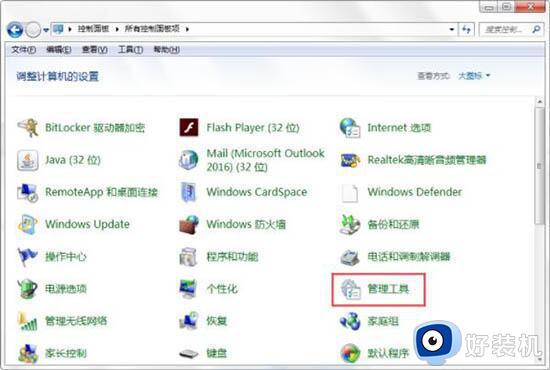
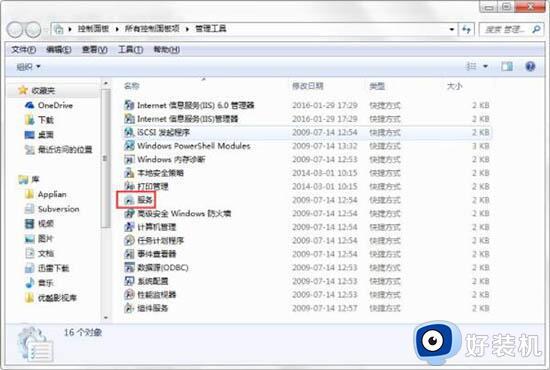
3、在弹出的“服务”窗口中,选中任意一个服务,然后按键盘上的“p”键,就会在列表中快速“PrintSpooler”服务了,双击打开“Printspooler”服务;如图所示:
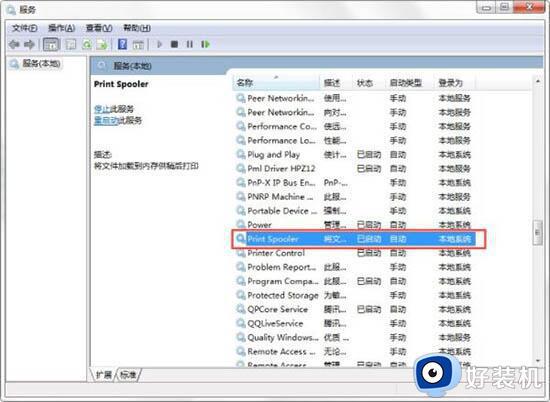
4、在打开的“PrintSpooler的属性(本地计算机)”窗口,将“启动类型”设置为“自动”,点击“启动”按钮,点击“确定”保存即可;如图所示:
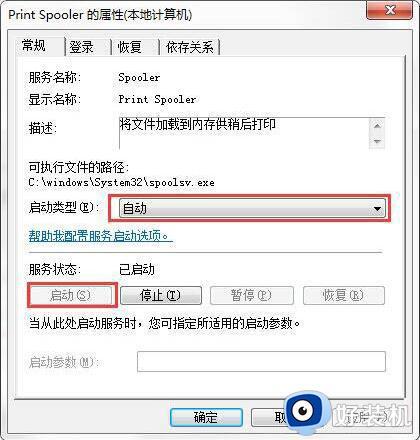
以上就是win7打印服务怎么打开的全部内容,有遇到相同问题的用户可参考本文中介绍的步骤来进行修复,希望能够对大家有所帮助。
win7打印服务怎么打开 win7printspooler在哪里打开相关教程
- win7打印服务器属性在哪里 win7电脑打印机属性在哪里找
- win7打开打印机服务器属性的方法 win7怎么打开打印机服务器属性
- win7 print spooler自动停止怎么办 win7printspooler自动关闭如何解决
- win7打印服务怎么打开 win7系统打印机服务开启方法
- win7连接打印机一直加载不出来怎么回事 win7连接打印机一直加载不出来原因和解决方法
- win7打开smb服务设置方法 win7系统如何打开smb服务
- win7打印服务老是自动关闭怎么办 win7打印机print spooler自动停止怎么解决
- win7如何打开iis管理器 win7服务器管理器在哪里打开
- win7打印机服务启动后又自动停止为什么 win7打印机服务开启后自动关闭如何解决
- win7任务管理器在哪里打开 win7任务管理器界面打开方法
- win7怎么不让屏幕熄灭?win7怎么保持电脑屏幕常亮
- win7怎么查看内存条频率 win7系统如何查看内存频率
- win7怎么查看内存条型号 win7系统查内存条型号的方法
- win7怎么查ip地址 win7查询ip地址的步骤
- win7电脑怎么无线投屏到电视 如何将win7电脑无线投屏到电视上
- win7电脑锁屏时间设置在哪里 win7电脑屏幕锁屏时间怎么设置
win7教程推荐
- 1 win7电脑怎么无线投屏到电视 如何将win7电脑无线投屏到电视上
- 2 win7哪里设置休眠时间 win7设置休眠时间详细步骤
- 3 win7怎么防止电脑乱下软件 win7如何防止电脑自己乱下软件
- 4 win7怎么改储存位置 win7系统如何更改默认下载保存位置
- 5 win7设备安装被策略阻止怎么办 win7安装受到组策略阻止处理方法
- 6 电脑护眼模式怎么取消win7 win7怎么关闭护眼模式
- 7 电脑设置开机密码的步骤win7?win7怎么给电脑设置开机密码
- 8 win7怎么改桌面图标大小 如何更改win7桌面上的图标大小
- 9 win7怎么更改屏幕亮度 win7怎么调电脑屏幕亮度
- 10 win7共享打印机灰色无法勾选怎么办 win7共享打印机选项是灰色的处理方法
